Comment changer de compte iCloud sur iPhone
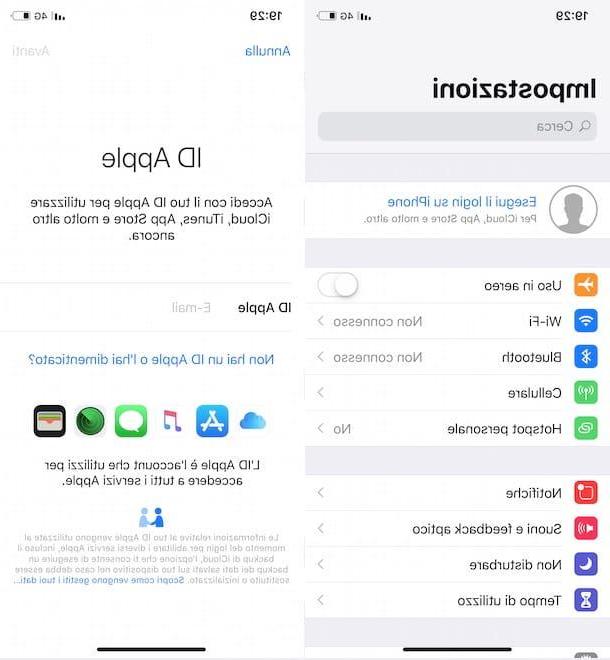
Un tuto su comment changer de compte sur iPhone ne peut commencer que par les comptes iCloud, ceux qui vous permettent de synchroniser des documents, des paramètres, des photos, des vidéos et d'autres données importantes avec les services cloud d'Apple.
Par conséquent, si vous avez créé un nouveau compte iCloud et que vous souhaitez le configurer sur votre iPhone au lieu de l'actuel, accédez au menu réglages iOS (en appuyant sur leicône d'engrenage situé sur l'écran d'accueil), appuyez sur le nom compte actuellement défini sur l'appareil et, dans l'écran qui s'ouvre, sélectionnez l'élément Sortie (En bas).
À ce stade, tapez le mot de passe de l'identifiant Apple actuellement configuré sur le téléphone, appuyez sur le bouton désactiver (pour désactiver le service antivol Find My iPhone) et choisissez de garder certaines données synchronisées depuis iCloud sur l'iPhone, telles que Calendari, contacts, rappel e Données Safari (sinon ils seront supprimés de la mémoire du smartphone mais resteront dans le cloud Apple).
Une fois votre choix fait, confirmez votre intention de déconnecter à partir de l'identifiant Apple actuel, en appuyant deux fois de suite sur l'élément approprié et connectez-vous avec le nouveau compte. Vous ne savez pas comment procéder ? Ne vous inquiétez pas, c'est vraiment une évidence.
Il ne vous reste plus qu'à accéder au menu réglages iOS, appuyez sur la voix Connectez-vous à l'iPhone et saisissez l'adresse e-mail associée au nouvel identifiant Apple ; alors il faut appuyer sur le bouton Suivant, tapez le Mot de passe compte, appuyez sur le bouton Suivant (en haut à droite) et, enfin, si vous avez activé l'authentification à deux facteurs, saisissez le code qui vous a été envoyé sur les appareils associés à votre identifiant Apple.
Si certaines étapes ne vous paraissent pas claires et/ou si vous souhaitez plus d'informations sur la façon de changer l'identifiant Apple sur iPhone, consultez le guide que j'ai consacré au sujet.
Comment changer de compte de messagerie sur iPhone
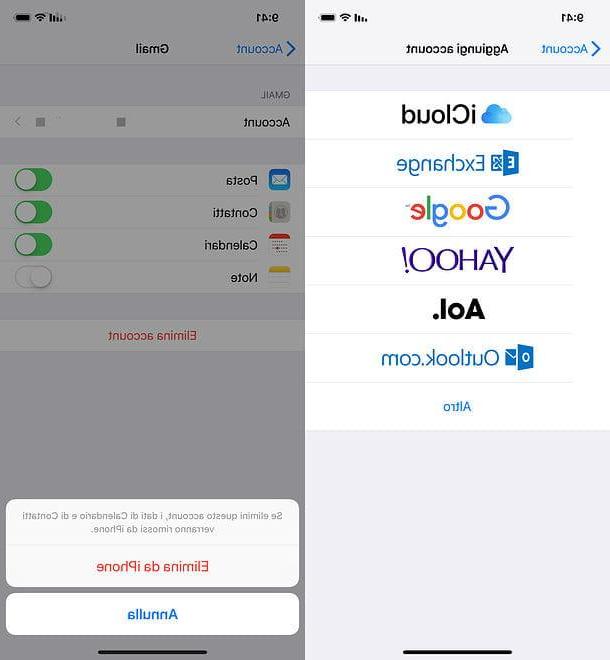
Vous avez créé une nouvelle adresse e-mail, vous souhaitez la configurer sur votre iPhone pour pouvoir l'utiliser dans Courrier mais vous ne savez pas comment faire ? Ne vous inquiétez pas, quelques tapotements suffisent pour réussir.
Pour commencer, accédez au menu de réglages d'iOS, en appuyant suricône d'engrenage situé sur l'écran d'accueil. Puis monte Mot de passe e compte (sur iOS 14 et plus tard il faut monter Paramètres> Courrier ou Paramètres> Contacts), appuyez sur l'élément Ajouter un compte et sélectionnez le service qui vous intéresse parmi ceux proposés : iCloud, Échange, Google, Yahoo!, Aol o Outlook.com.
Sur l'écran suivant, connectez-vous au compte de messagerie que vous souhaitez configurer sur iPhone, en tapant votre nom d'utilisateur et votre mot de passe dans les champs de texte appropriés, allez avanti et, enfin, choisir le contenu à synchroniser avec le téléphone (au-delà du courrier), en activant les options que vous préférez parmi contacts, Calendari, noter etc.
L'adresse e-mail que vous avez créée appartient-elle à l'un des services répertoriés ci-dessus ? Dans ce cas, vous devez sélectionner l'élément Autre dans le menu de configuration du compte iOS, appuyez sur Ajouter un compte de messagerie et remplissez le formulaire qui vous est proposé avec les données de votre compte : nom, mail, Mot de passe e descrizione.
Une fois cela fait, cliquez sur le bouton Suivant et, si iOS n'est pas en mesure de reconnaître automatiquement le compte configuré, entrez les "coordonnées" des paramètres IMAP / POP du fournisseur de messagerie de votre intérêt dans les champs appropriés. Vous pouvez trouver les « coordonnées » IMAP des principaux services de messagerie dans ce tutoriel.
Mission accomplie! Vous avez maintenant configuré votre nouveau compte de messagerie sur l'iPhone. Si, à ce stade, vous souhaitez supprimer le compte que vous avez précédemment configuré sur votre téléphone, revenez au menu Paramètres> Mots de passe et comptes (sur iOS 14 et plus tard il faut monter Paramètres> Courrier ou Paramètres> Contacts) d'iOS, sélectionnez leadresse à supprimer et appuyez d'abord sur l'élément compte Elimina et puis là dessus Supprimer l'iPhone (dans l'écran qui s'ouvre).
Comme on le comprend facilement, tous les e-mails et contacts associés au compte supprimé seront supprimés de l'iPhone mais resteront sur les serveurs distants du fournisseur. Si certaines étapes ne vous paraissent pas claires et/ou si vous avez besoin de plus d'informations sur la façon d'ajouter des e-mails sur iPhone, lisez le tutoriel que j'ai consacré au sujet.
Comment changer de compte Gmail sur iPhone
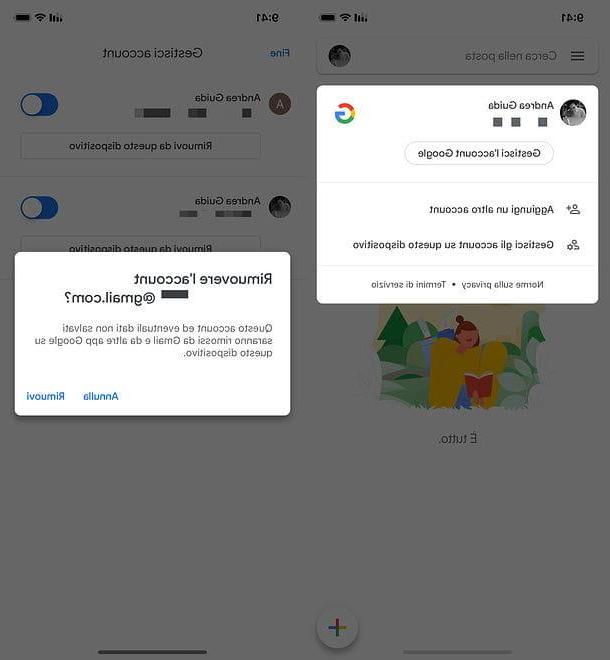
Vous utilisez l'application officielle Gmail pour iPhone, vous souhaitez modifier l'adresse e-mail qui y est définie mais vous ne savez pas comment faire ? Pas de problème, maintenant je vais vous expliquer comment faire.
Tout d'abord, lancez l'application Gmail sur votre iPhone, appuyez sur la vôtre photo de profil situé en haut à droite et sélectionnez l'élément Ajouter un autre compte dans le menu qui s'ouvre. Ensuite, choisissez l'option Google, appuyez sur Continue et entrez les informations de connexion du nouveau compte Gmail que vous souhaitez configurer dans l'application.
Mission accomplie! Vous venez d'ajouter un nouveau compte à l'application Gmail pour iPhone. Pour supprimer le précédent, appuyez sur le vôtre photo de profil situé en haut à droite de l'écran principal de l'application, sélectionnez l'élément gérer les comptes sur cet appareil dans le menu qui s'ouvre et appuyez sur le bouton Supprimer de cet appareil pour que le compte soit supprimé. Enfin, validez en appuyant sur le bouton supprimer.
Comment dites-vous? Vous souhaitez changer de compte Gmail sur iPhone mais utilisez l'application par défaut Courrier gérer les e-mails ? Dans ce cas, il suffit d'aller dans le menu Paramètres> Mots de passe et comptes (sur iOS 14 et plus tard il faut monter Paramètres> Courrier ou Paramètres> Contacts) d'iOS et suivez les instructions que je vous ai données dans le chapitre précédent du tutoriel.
Pour plus d'informations sur le changement d'adresse Gmail, je vous invite à lire le tutoriel que j'ai consacré au sujet.
Comment changer de compte Facebook sur iPhone
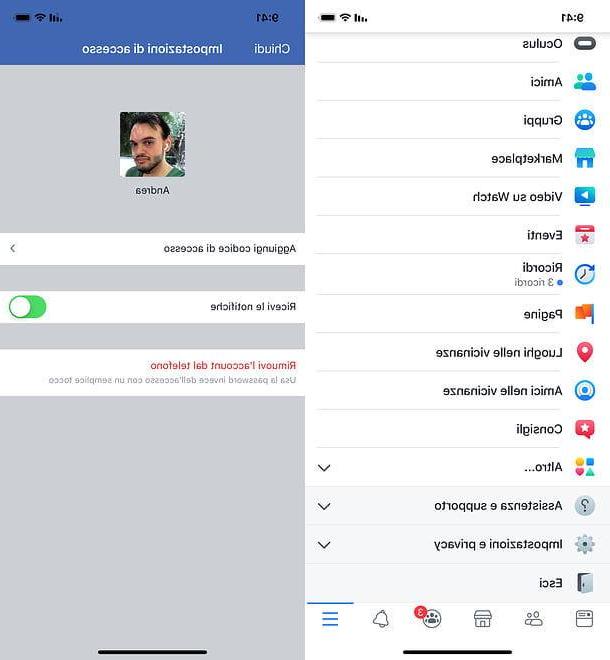
en ce qui concerne Facebook, vous pouvez modifier le compte avec lequel vous êtes connecté au réseau social de manière très simple.
Pour commencer, lancez l'application Facebook sur votre iPhone et déconnectez-vous du compte auquel vous êtes actuellement connecté : pour cela, appuyez sur le bouton ☰ situé en bas à droite et appuyez sur l'élément Sortie par dû consécutif.
A ce stade, si vous aviez précédemment activé la fonction de connexion rapide sur Facebook, vous devriez voir la photo de profil dont vous venez de vous déconnecter sur l'écran d'accueil de l'application : pour la supprimer, appuyez sur le boutonicône d'engrenage, ensuite Supprimer le compte du téléphone et valider.
Pour conclure, il suffit de connectez-vous à un autre compte sélectionner l'élément approprié et se connecter avec les données pertinentes. Si vous le souhaitez, vous pouvez également créer un nouveau compte Facebook en ce moment : je vous ai donné toutes les informations nécessaires dans mon tutoriel dédié au sujet.
Comment changer de compte WhatsApp sur iPhone
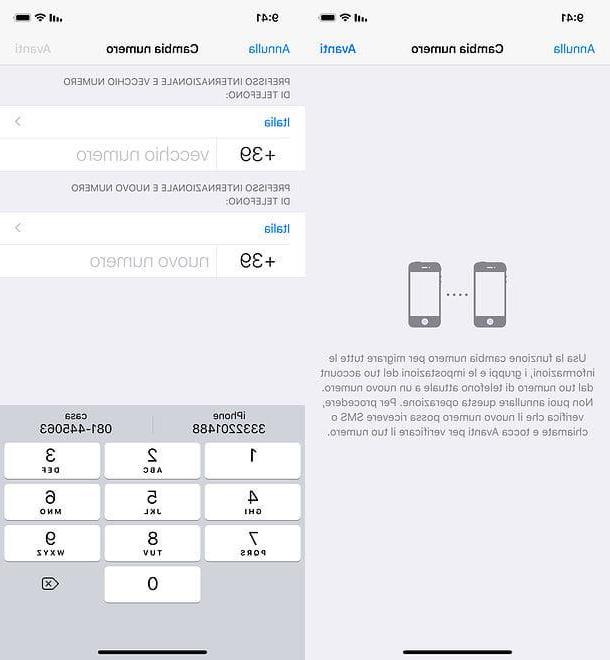
Vous avez changé d'opérateur, demandé un nouveau numéro pour votre iPhone, et maintenant vous souhaitez comprendre comment changer de compte sur WhatsApp? Ne vous inquiétez pas, c'est une procédure extrêmement simple.
Juste une petite précision avant de commencer : en changeant votre numéro de téléphone dans WhatsApp, toutes les informations liées au compte, aux groupes et aux paramètres de l'application sont conservées. Les messages, en revanche, ne sont conservés que si vous conservez le même smartphone ou si vous restaurez une sauvegarde sur un nouveau smartphone associé au même numéro de téléphone et au même identifiant Apple (comme je vous l'ai expliqué dans mon guide sur comment restaurer les sauvegardes WhatsApp).
Ceci dit, pour changer de numéro de téléphone (et donc de compte) dans WhatsApp, lancez la fameuse application de messagerie sur votre iPhone, appuyez sur le bouton réglages (situé en bas à droite) et montez Compte> Changer de numéro.
Par conséquent, appuyez sur le bouton Suivant (en haut à droite), tapez le ancien numéro et le nouveau numéro sous la forme qui vous est proposée et validez en appuyant sur Suivant. Enfin, tapez le code de vérification qui vous est envoyé par SMS et c'est tout.
Si l'une des étapes n'est pas claire pour vous et/ou vous avez besoin de plus d'informations sur la façon de changer votre numéro sur WhatsApp, consultez mon guide dédié au sujet.
Comment changer de compte Spotify sur iPhone
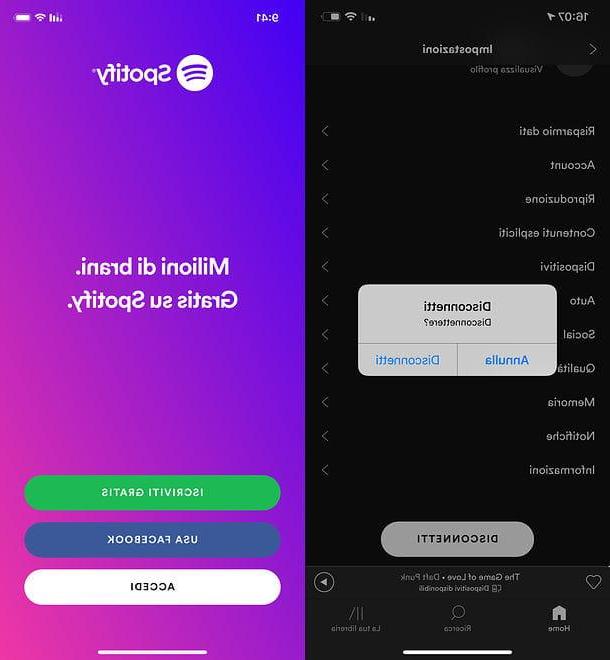
Utilisez-vous le service de streaming musical Spotify et, après y avoir créé un nouveau compte, souhaitez-vous savoir comment l'utiliser à la place de celui actuellement défini dans l'application ? Rien de plus simple.
Tout d'abord, démarrez l'application Spotify sur votre "iPhone par", sélectionnez l'onglet Accueil (en bas à gauche), appuyez suricône d'engrenage situé en haut à droite et appuyez sur le bouton Couper en bas de l'écran suivant.
Confirmez ensuite en répondant Couper à l'avertissement qui apparaît à l'écran, et connectez-vous avec le nouveau compte en appuyant sur le bouton Clients enregistrés et en saisissant les données pertinentes. Plus facile que ça ?
Comment changer de compte sur iPhone

























